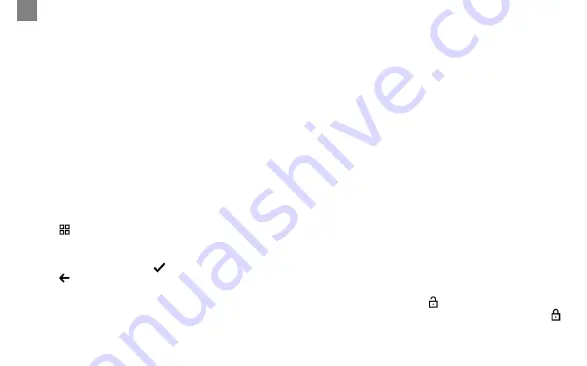
60
RON
Instalarea unui card de memorie
Respectând orientarea corectă a cardului microSD (nu este inclus in livrare), introduceți-l în slotul pentru card microSD
(11)
al
înregistratorului video, cu alimentarea externă oprită. Apăsați până când auziți un clic distinctiv.
Instalați înregistratorul video
(vezi fig.
С
)
1. Alegeți un loc pentru a monta înregistratorul video.
2. Introduceți suportul magnetic de pe ventuză în fanta de montare.
3. Îndepărtați folia protectoare de pe suportul cu ventuză.
4. Montați ventuza și rotiți suportul
(3)
în sensul acelor de ceasornic cu 90°.
5. Conectați cablul încărcătorului auto (inclus în conținutul de livrare) la conectorul de alimentare
(8)
de pe înregistrator video.
6. Conectați încărcătorul la o sursă de alimentare a vehiculului (priză pentru brichetă auto).
Asigurați-vă că cablul nu intră în zona de vizualizare a camerei.
Operarea înregistratorului video
Când motorul automobilului este pornit, înregistratorul video va porni automat înregistrarea ciclică a fișierelor video cu o durată de 1/3/5 min
(durata este setată de utilizator în setările dispozitivului). Indicatorul de stare a dispozitivului va clipi în albastru. Când se oprește motorul,
înregistratorul video va salva ultimul fișier video și se va opri automat. Țineți apăsat butonul de alimentare
(14)
timp de 2 secunde pentru
a opri forțat dispozitivul.
Notă.
Cardul microSD al dispozitivului stochează clipuri video cu durata selectată, sortate în funcție de dată. Când memoria de pe card
se epuizează, dispozitivul șterge automat cel mai vechi fișier video și înregistrează unul nou.
Setarea modurilor înregistratorului video
Urmați pașii de mai jos pentru a accesa setările dispozitivului:
1. Apăsați
pentru a apela meniul principal.
2. Selectați meniul dorit pentru setări:
„Setări”: imagine, ștampila de dată și oră, viteză etc.
„Wi-Fi”: activare, selectare punct de acces etc.
3. Efectuați modificările și apăsați
pentru a le salva.
4. Apăsați
pentru a ieși din meniul de setări. Înregistrarea va continua în mod automat.
Blocarea unui fișier video pentru a nu fi suprascris sau șters
Pentru a bloca fișierul video curent să nu fie suprascris sau șters, apăsați butonul de blocare a fișierului
în modul de înregistrare video.
În colțul din dreapta sus al ecranului apare un indicator de blocare sub forma unui lacăt. Apăsați din nou butonul de blocare a fișierului
pentru a anula blocarea. Pentru a bloca un fișier video existent pentru a nu fi suprascris și șters, apăsați butonul de blocare a fișierului în
timp ce selectați un fișier de vizualizat.
Содержание CND-DVR40
Страница 1: ...Car video recorder CND DVR40 QUICK START GUIDE V 1 0 0...
Страница 2: ......
Страница 4: ...4 1 3 2 5 7 4 6...
Страница 5: ...5 B 8 9 10 11 12 13 14...
Страница 9: ...9 1 2 3 4 5 6...
Страница 15: ...15 ARA 1 2 3 4 3 90 5 8 6 1 3 5 14 microSD 1 2 Wi Fi 3 4...
Страница 18: ...18 BUL Canyon microSD microSD 11 1 2 3 4 3 90 5 8 6 1 3 5 min 14 2 microSD...
Страница 19: ...19 BUL 1 2 Wi Fi 3 4 TS H 265 App Store Google Play QR canyon eu...
Страница 29: ...29 ELL Canyon microSD microSD 11 1 2 3 4 3 90 5 8 6 1 3 5 14 2 microSD...
Страница 30: ...30 ELL 1 2 Wi Fi 3 4 TS H 265 App Store Google Play QR canyon eu...
Страница 40: ...40 KAZ MicroSD microSD 11 C 1 2 3 4 3 90 5 8 6 1 3 5 14 2 microSD 1 2 Wi Fi 3 4...
Страница 41: ...41 KAZ H 265 TS App Store Google Play QR canyon eu MicroSD microSD 10 128 10 microSD SDHC SDXC MicroSD microSD...
Страница 64: ...64 RUS Canyon microSD microSD 11 1 2 3 4 3 90 5 8 6 1 3 5 14 2 microSD...
Страница 65: ...65 RUS 1 2 Wi Fi 3 4 TS 265 App Store Google Play QR canyon eu...
Страница 76: ...76 UKR microSD microSD 11 1 2 3 4 3 90 5 8 6 1 3 5 14 2 microSD 1 2 O Wi Fi 3 4...
Страница 77: ...77 UKR TS 264 App Store Google Play QR canyon eu microSD microSD microSD SDHC SDXC 10 128 10...
Страница 87: ......
Страница 88: ...canyon eu...
















































